Jak pobrać album ze zdjęciami VKontakte
Możliwości sieci społecznościowej VKontakte pozwalają każdemu użytkownikowi bez ograniczeń pobierać i pobierać różne obrazy. Zwłaszcza, aby przyspieszyć ten proces, istnieją specjalne sposoby pobierania całych albumów ze zdjęciami zamiast pojedynczego pobierania.
Spis treści
Pobieranie albumów ze zdjęciami
W jednym z pierwszych artykułów na naszej stronie omówiliśmy już pewne aspekty bezpośrednio związane z sekcją "Zdjęcia" w witrynie VKontakte. Zalecamy przeczytanie ich przed przystąpieniem do podstawowych informacji w tym artykule.
Czytaj także:
Jak pobierać zdjęcia VK
Jak przesłać obrazy VC
Dlaczego nie wyświetlają się obrazy VC
Metoda 1: Rozszerzenie SaveFrom
Dodatek do przeglądarki SaveFrom to jedno z najbardziej stabilnych i popularnych rozszerzeń, które znacząco rozszerza podstawowe możliwości VC. Liczba dodatkowych funkcji polega na pobraniu dowolnego albumu ze zdjęciami z osobistego profilu lub społeczności.
Uwaga: już omówiliśmy temat pobierania i instalowania tego rozszerzenia w kilku innych artykułach. Dlatego zalecamy stosowanie odpowiedniej instrukcji.
Więcej: SaveFrom for Google Chrome , Opera , Mozilla Firefox , Yandex.Browser
- Po pobraniu i zainstalowaniu określonego rozszerzenia przeglądarki internetowej, przejdź do witryny VC i wybierz sekcję "Zdjęcia" z menu głównego.
- W prezentowanej odmianie albumów wybierz tę, którą chcesz pobrać.
- Na stronie, która otwiera się z podglądem zdjęć, znajdź link "Pobierz album" i kliknij go.
- Zaczekaj, aż proces tworzenia listy pobranych zdjęć zostanie zakończony.
- Po zbudowaniu listy kliknij przycisk "Kontynuuj" , aby rozpocząć pobieranie.
- Po zbudowaniu listy kliknij przycisk "Kontynuuj" , aby rozpocząć pobieranie.
- Pobieranie odbywa się poprzez podstawowe możliwości przeglądarki internetowej, więc nie zapomnij włączyć automatycznego zapisywania w określonym miejscu. W tym celu możesz skorzystać ze specjalnej instrukcji z rozszerzenia SaveFrom.
- Jeśli to konieczne, zezwól przeglądarce na wielokrotne pobieranie plików w tym samym czasie.
- Po potwierdzeniu pobrania wielokrotnego zdjęcia z albumu zaczną być pobierane sekwencyjnie z automatycznie przypisaną nazwą.
- Upewnij się, że obrazy zostały pomyślnie pobrane, możesz przejść do folderu określonego w ustawieniach przeglądarki.
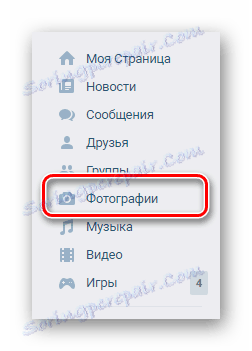
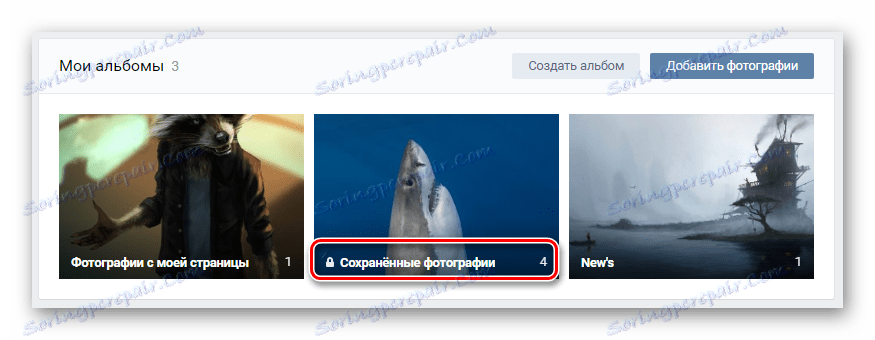
Należy pamiętać, że wszystkie zdjęcia zostaną pobrane z albumu bez wyjątku.
Czytaj także: Jak usunąć zdjęcie VC
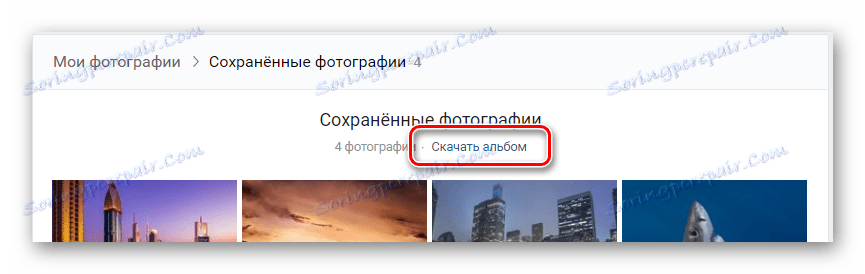

Czas oczekiwania może wahać się w nieprzewidywalnym zakresie, który zależy bezpośrednio od liczby zdjęć w pobranym albumie fotograficznym.


Po użyciu tego przycisku nie można zatrzymać procesu pobierania.
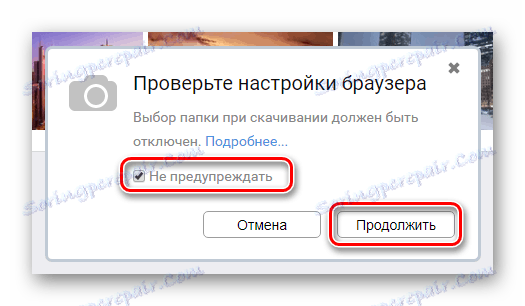
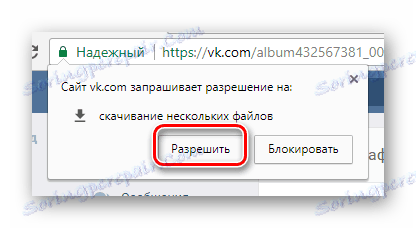

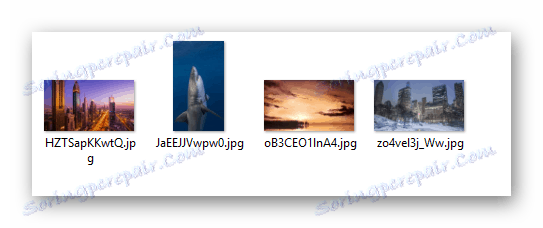
Ta metoda jest najbardziej optymalnym rozwiązaniem, ponieważ SaveFrom jest w stanie zintegrować się z każdą nowoczesną przeglądarką internetową, zapewniając pełny zestaw dodatkowych funkcji.
Metoda 2: Usługa VKpic
Jak można się domyślić, SaveFrom nie jest jedyną opcją, która pozwala na pobieranie obrazów z albumu. Inną, ale równie skuteczną metodą jest użycie specjalnej usługi VKpic, która jest uniwersalna i działa nie tylko w większości przeglądarek, ale także na dowolnej platformie.
Innym ważnym aspektem tego zasobu jest to, że określa ścisłe ograniczenie wykorzystywanych możliwości. Dotyczy to w szczególności konieczności uzupełnienia konta rzeczywistymi pieniędzmi w celu dalszego pobierania zdjęć.
Domyślnie każdy użytkownik otrzymuje konto startowe równe 10 punktom.
- Za pomocą przeglądarki internetowej otwórz główną stronę usługi VKpic.
- Na górnym panelu sterowania znajdź przycisk "Zaloguj się" i użyj go.
- Wprowadź swoje dane rejestracyjne z konta VKontakte.
- Koniecznie potwierdź przyznanie praw dostępu do aplikacji za pomocą przycisku "Zezwalaj" .
- Po pomyślnej autoryzacji na górnym panelu pojawi się obraz Twojego profilu ze znakiem "10 kr."
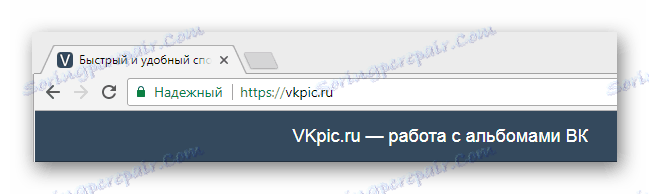
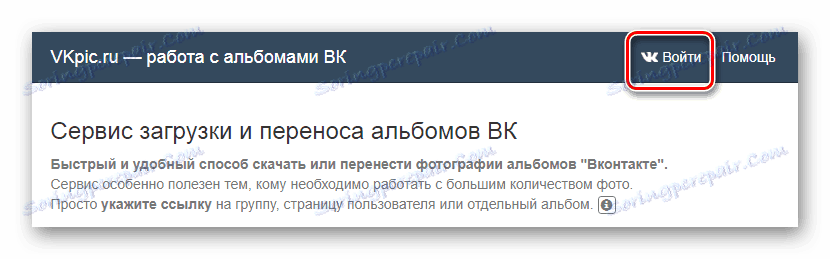
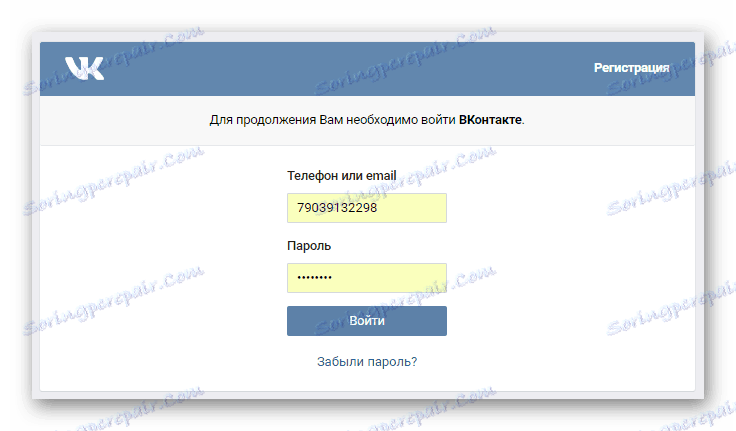
Autoryzacja przechodzi przez strefę bezpieczeństwa VK, więc możesz w pełni zaufać tej usłudze.
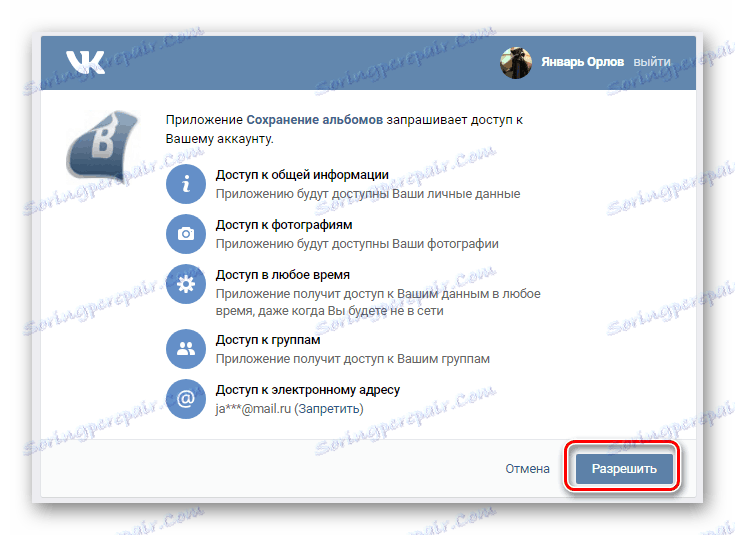
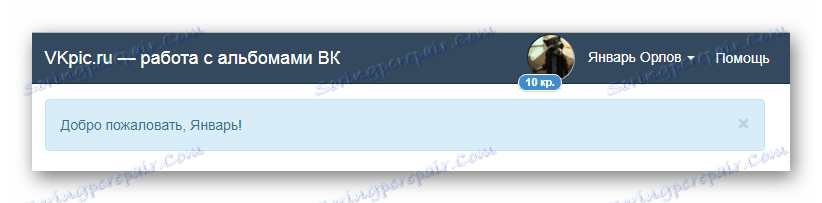
Dalsze działania będą związane z opisem głównych cech tej usługi.
- Na głównej stronie usługi znajdź listę rozwijaną "Wybierz swoją stronę lub grupę" .
- Z przedstawionej listy sekcji wybierz najbardziej odpowiednią opcję.
- Zauważ, że możesz również podać bezpośredni link do społeczności lub strony w "Wstaw link do źródła, gdzie szukać albumów" . Jest to istotne w przypadkach, gdy wspomniana wcześniej lista nie ma źródła, którego potrzebujesz.
- Użyj przycisku "Dalej" , aby wyszukać albumy.
- Zauważ, że w przeważającej większości, gdy wybierzesz jakąkolwiek grupę osób trzecich, napotkasz błąd. Powstaje z powodu ustawień prywatności wybranej społeczności VKontakte.
- Po pomyślnym wyszukaniu istniejących albumów ze zdjęciami pełna lista zostanie wyświetlona pod wcześniej użytymi polami.
- Jeśli liczba albumów jest zbyt duża, użyj pola "Filtruj według nazwy" .
- Wybierz jeden lub więcej albumów, klikając w dowolnym obszarze żądanego bloku.
- Jeśli kilka albumów zostanie wybranych jednocześnie, łączna liczba zdjęć jest liczona automatycznie.
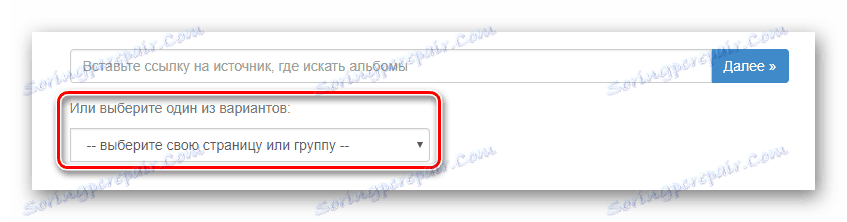
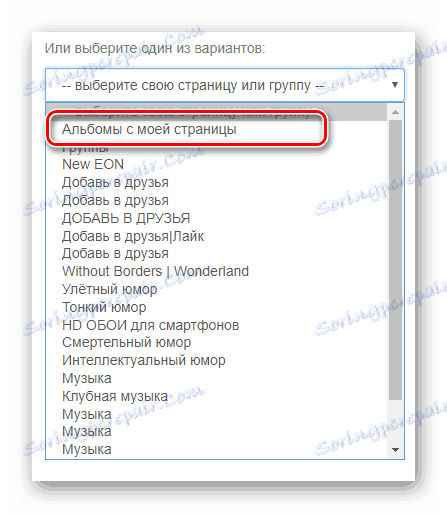
Jak widać, możesz pobierać albumy nie tylko w swoim profilu, ale także z niemal dowolnej społeczności na liście grup.

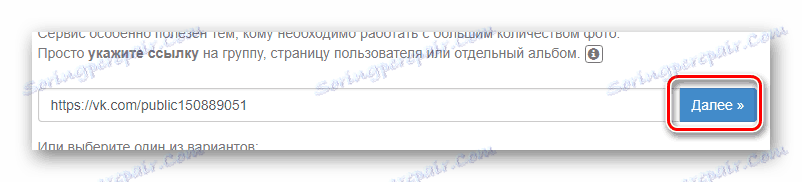
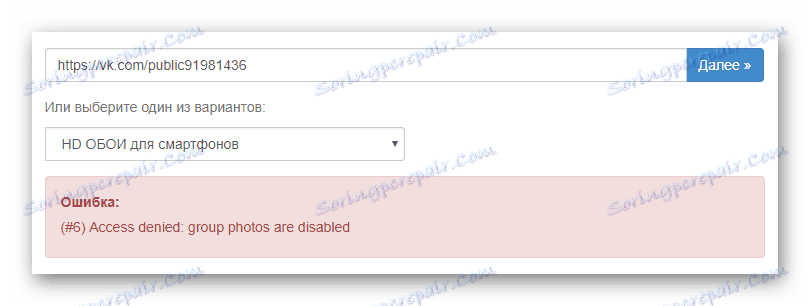
Czytaj także: Jak utworzyć album w grupie VC
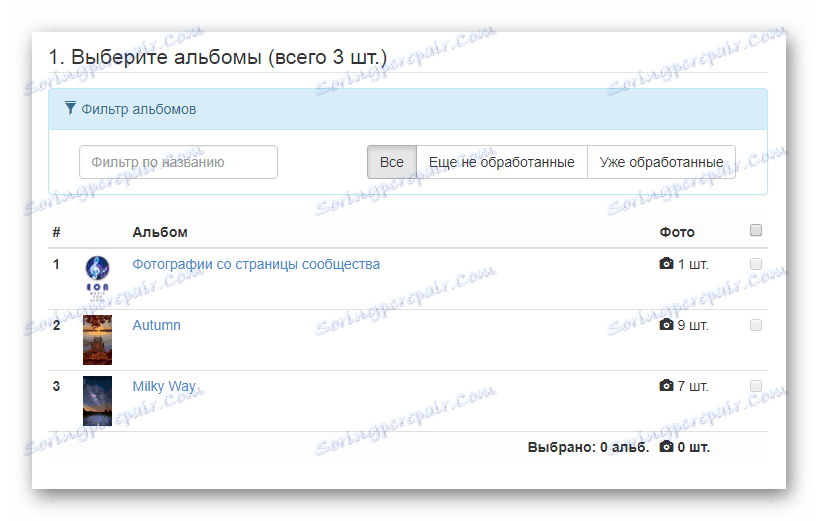
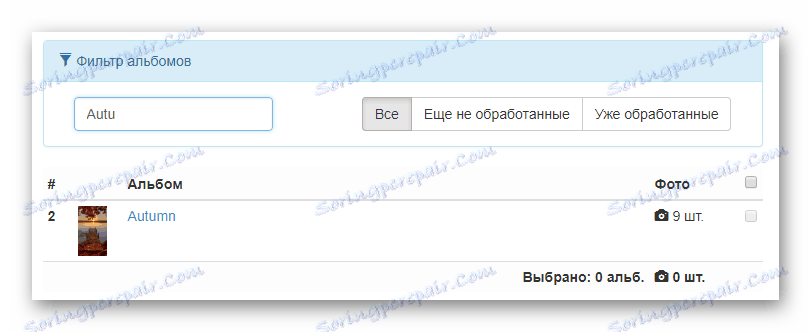

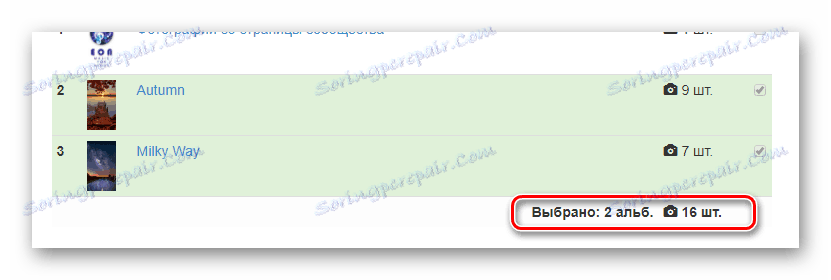
Jeśli wybierzesz więcej niż jeden album ze zdjęciami, wszystkie zdjęcia zostaną spakowane w jednym archiwum podzielonym na foldery.
Teraz możesz przejść do procesu pobierania zdjęć.
- W bloku "Wybierz akcję" kliknij przycisk "Pobierz wszystkie zdjęcia w jednym archiwum" . Proces pobierania, niezależnie od liczby wybranych albumów lub zdjęć, kosztuje dokładnie 1 kredyt.
- Na następnej stronie sprawdź listę pobranych zdjęć i kliknij przycisk "Rozpocznij pobieranie" .
- Zaczekaj do końca procesu pakowania pobranych obrazów do jednego archiwum.
- Użyj przycisku "Pobierz archiwum", aby pobrać zdjęcia.
- Zostanie pobrana przez podstawową przeglądarkę przeglądarki internetowej.
- Otwórz pobrane archiwum za pomocą dowolnego wygodnego programu działającego w formacie ZIP.
- W archiwum zostaną przedstawione foldery, których nazwa bezpośrednio zależy od wybranych albumów VKontakte.
- Po otwarciu dowolnego folderu ze zdjęciami można obserwować bezpośrednio obrazy z automatyczną numeracją.
- Możesz sprawdzić funkcjonalność zdjęcia, otwierając go z podstawową przeglądarką obrazów.
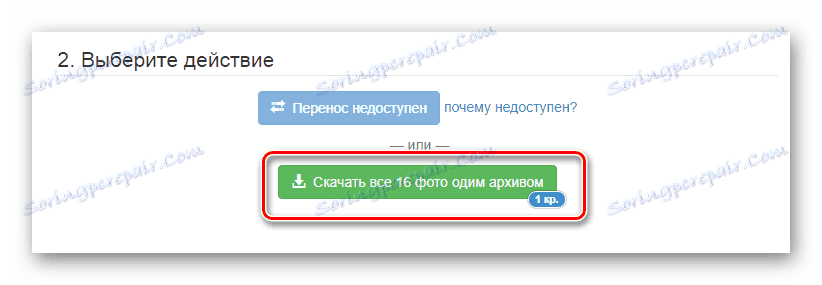
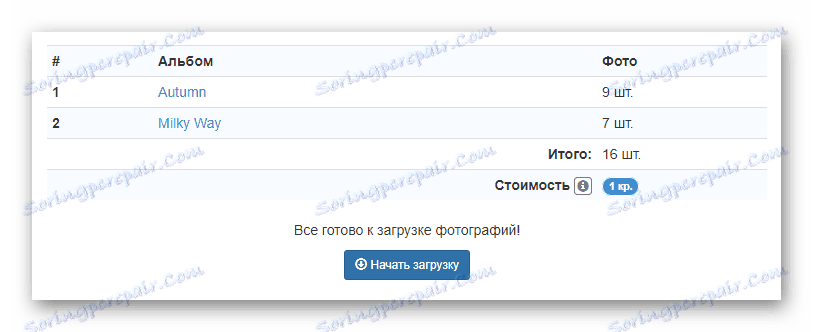
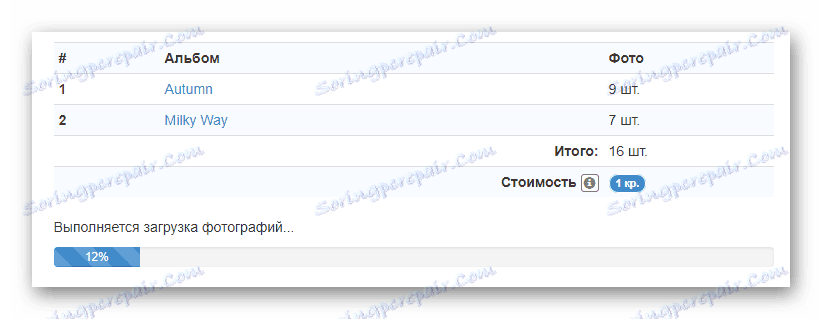
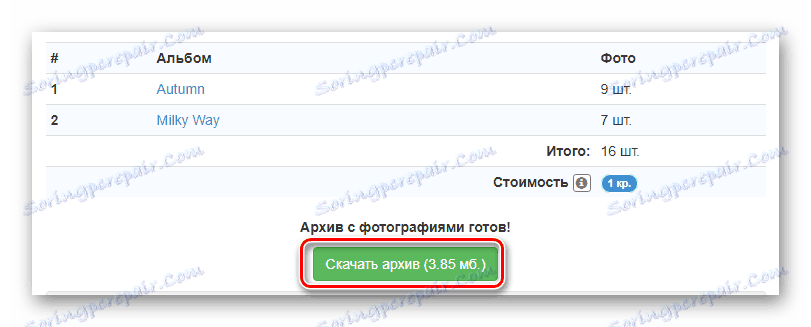
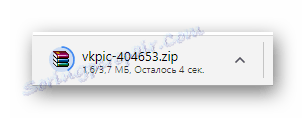
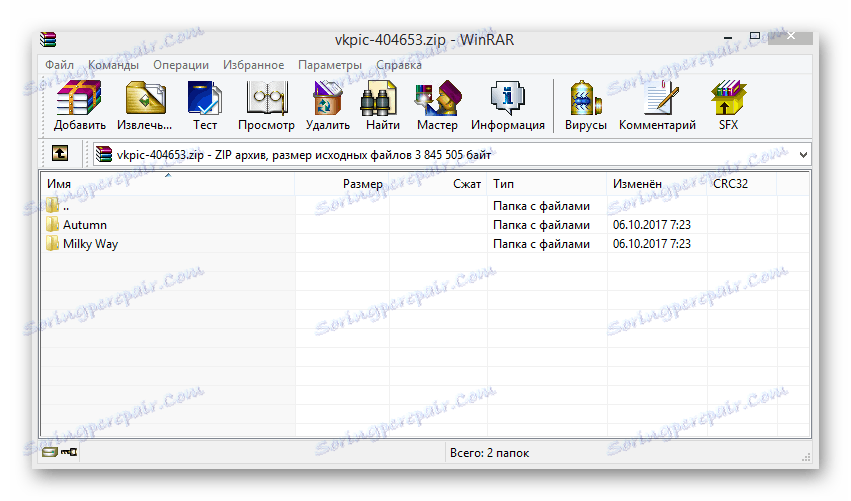
Czytaj także: Archiwizator WinRar
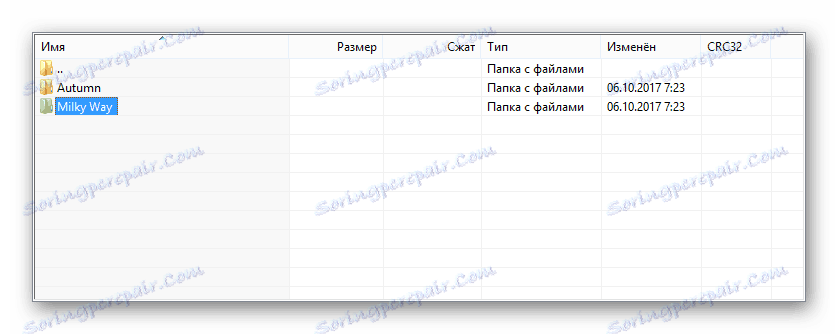
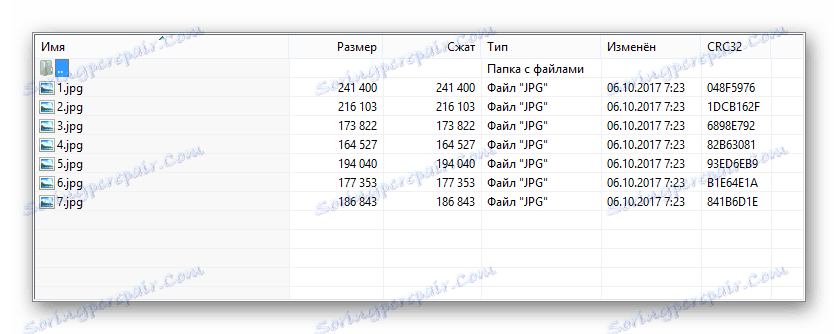
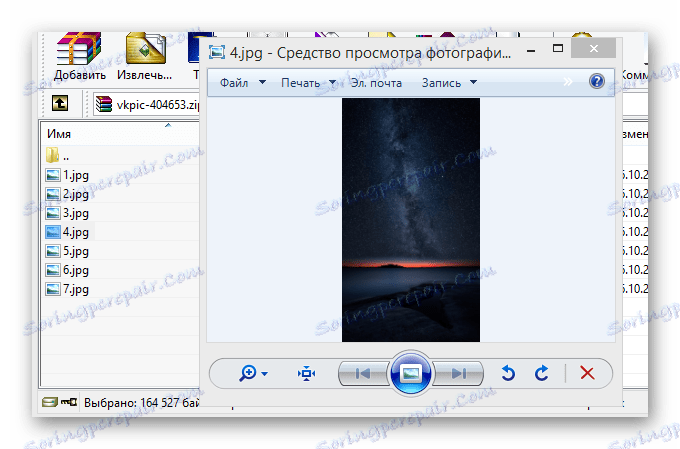
Jakość załadowanych obrazów w pełni odpowiada obrazowi w oryginalnym trybie widoku.
Na tym istniejących i wystarczająco dogodnych sposobów pobierania albumów z sieci społecznościowej VKontakte koniec. Mamy nadzieję, że udało Ci się osiągnąć pożądany rezultat. Powodzenia!
